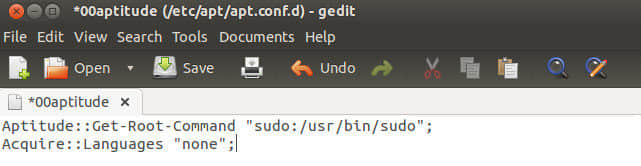10 条加速 Ubuntu Linux 的杀手级技巧
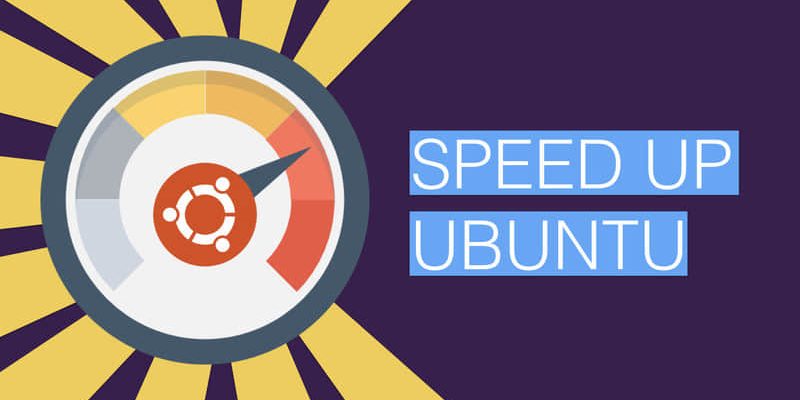
我在一个较老版本的 Ubuntu 上使用了这些调整,但是我相信其他的 Ubuntu 版本以及其他的例如 Linux Mint、 Elementary OS Luna 等基 Ubuntu 的 Linux 版本也是同样适用的。
1、 减少默认的 grub 载入时间
Grub 给你 10 秒的时间以让你在多系统启动项或恢复模式之间改变。对我而言,它是多余的。它也意味着你将不得不坐在电脑旁,敲下回车键以尽可能快的启动进入 Ubuntu。这花了一点时间,不是吗? 第一个技巧便是改变这个启动时间。如果你使用图形工具更舒适,阅读这篇文章来[使用 Grub 定制器改变 grub 时间以及启动顺序](https://itsfoss.com/windows-default-os-dual-boot-ubuntu-1304-easy/ "Make Windows Default OS In Dual Boot With Ubuntu 13.04: The Easy Way")。
如果更倾向于命令行,你可以简单地使用以下的命令来打开 grub 配置:
sudo gedit /etc/default/grub &
并且将 GRUB_TIMEOUT=10 改为 GRUB_TIMEOUT=2。这将改变启动时间为 2 秒。最好不要将这里改为 0,因为这样你将会失去在操作系统及恢复选项之间切换的机会。一旦你更改了 grub 配置,使用以下命令来使更改生效:
sudo update-grub
2、 管理开机启动的应用
渐渐地你开始安装各种应用。 如果你是我们的老读者, 你也许从 App of the week 系列安装了许多应用。
这些应用中的一些在每次开机时都会启动,当然资源运行这些应用也会陷入繁忙。结果:一台电脑因为每次启动时的持续时间而变得缓慢。进入 Unity Dash 寻找 “Startup Applications”:
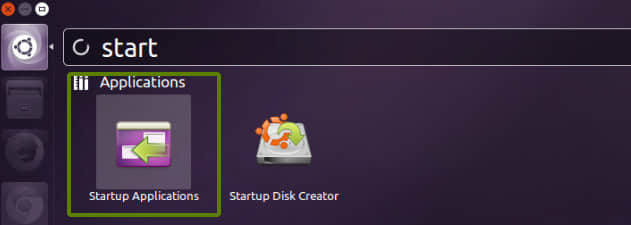
在这里,看看哪些应用在开机时被载入。现在考虑在你每次启动 Ubuntu 时是否有不需要启动的应用。尽管移除它们:
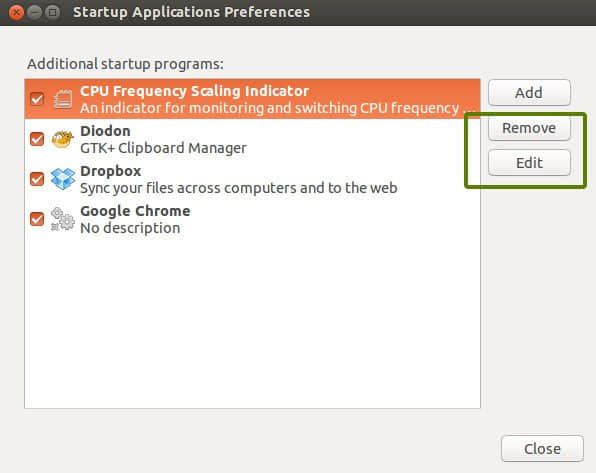
但是要是你不想从启动里移除它们怎么办?举个例子,如果你安装了 [Ubuntu 最好的指示器程序](https://itsfoss.com/best-indicator-applets-ubuntu/ "7 Best Indicator Applets For Ubuntu 13.10")之一, 你将想要它们在每次开机时自动地启动。
这里你所能做的就是延迟一些程序的启动时间。这样你将能够释放开机启动时的资源,并且一段时间后你的应用将被自动启动。在上一张图片里点击 Edit 并使用 sleep 选项来更改运行命令。
例如,如果你想要延迟 Dropbox 指示器的运行,我们指定时间 20 秒,你只需要在已有的命令里像这样加入一个命令:
sleep 20;
所以,命令 dropbox start -i 变为 sleep 20; drobox start -i 。这意味着现在 Dropbox 将延迟 20 秒启动。你可以通过相似的方法来改变另一个开机启动应用的启动时间。
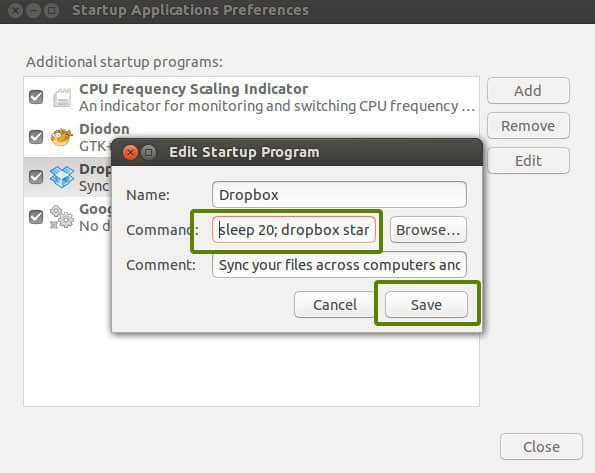
3、 安装 preload 来加速应用载入时间:
Preload 是一个后台运行的守护进程,它分析用户行为和频繁运行的应用。打开终端,使用如下的命令来安装 preload:
sudo apt-get install preload
安装后,重启你的电脑就不用管它了。它将在后台工作。[阅读更多关于preload](https://itsfoss.com/improve-application-startup-speed-with-preload-in-ubuntu/ "Improve Application Startup Speed With Preload in Ubuntu")
4、 选择最好的软件更新镜像
验证你更新软件是否正在使用最好的镜像是很好的做法。Ubuntu 的软件仓库镜像跨过全球,使用离你最近的一个是相当明智的。随着从服务器获取包的时间减少,这将形成更快的系统更新。
在 “Software & Updates->Ubuntu Software tab->Download From” 里选择 “Other” 紧接着点击 “Select Best Server”:
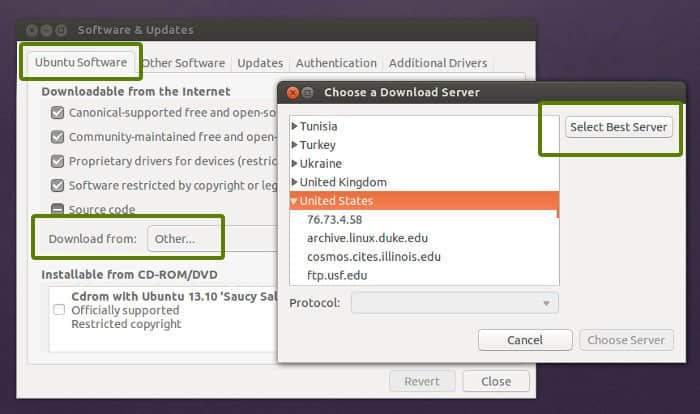
它将运行测试来告知你那个是最好的镜像。正常地,最好的镜像已经被设置,但是我说过,验证它没什么坏处。并且,如果仓库缓存的最近的镜像没有频繁更新的话,这将引起获取更新时的一些延迟。这对于网速相对慢的人们是有用的。你可以使用这些技巧来[加速 Ubuntu 的 wifi](https://itsfoss.com/speed-up-slow-wifi-connection-ubuntu/ "Speed Up Slow WiFi Connection In Ubuntu 13.04")。
5、 为了更快的更新,使用 apt-fast 而不是 apt-get
apt-fast 是 apt-get 的一个 shell 脚本包装器,通过从多连接同时下载包来提升更新及包下载速度。 如果你经常使用终端以及 apt-get 来安装和更新包,你也许会想要试一试 apt-fast。使用下面的命令来通过官方 PPA 安装 apt-fast:
sudo add-apt-repository ppa:apt-fast/stable
sudo apt-get update
sudo apt-get install apt-fast
6、 从 apt-get 更新移除语言相关的 ign
你曾经注意过 sudo apt-get 更新的输出吗?其中有三种行,hit、ign 和 get。 你可以在这里阅读它们的意义。如果你看到 IGN 行,你会发现它们中的大多数都与语言翻译有关。如果你使用所有的英文应用及包,你将完全不需要英文向英文的包数据库的翻译。
如果你从 apt-get 制止语言相关的更新,它将略微地增加 apt-get 的更新速度。为了那样,打开如下的文件:
sudo gedit /etc/apt/apt.conf.d/00aptitude
然后在文件末尾添加如下行:
Acquire::Languages "none";
7、 减少过热
现在过热是电脑普遍的问题。一台过热的电脑运行相当缓慢。当你的 CPU 风扇转得像 尤塞恩·博尔特 一样快,打开一个程序将花费很长的时间。有两个工具你可以用来减少过热,使 Ubuntu 获得更好的系统表现,即 TLP 和 CPUFREQ。
在终端里使用以下命令来安装 TLP:
sudo add-apt-repository ppa:linrunner/tlp
sudo apt-get update
sudo apt-get install tlp tlp-rdw
sudo tlp start
安装完 TLP 后你不需要做任何事。它在后台工作。
使用如下命令来安装 CPUFREQ 指示器:
sudo apt-get install indicator-cpufreq
重启你的电脑并使用 Powersave 模式:
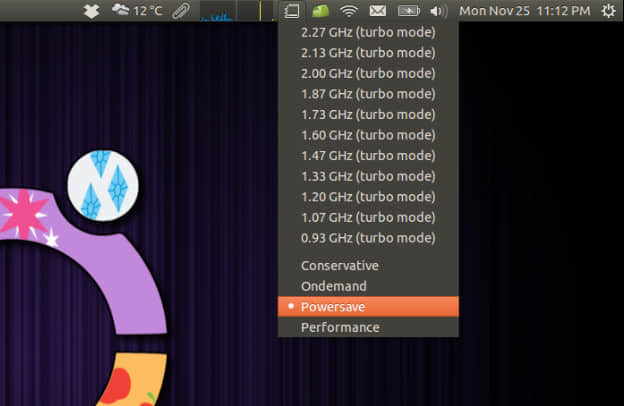
8、 调整 LibreOffice 来使它更快
如果你是频繁使用 office 产品的用户,那么你会想要稍微调整默认的 LibreOffice 使它更快。这里你将调整内存选项。打开 Open LibreOffice,进入 “Tools->Options”。在那里,从左边的侧栏选择“Memory”并启用 “Systray Quickstarter” 以及增加内存分配。
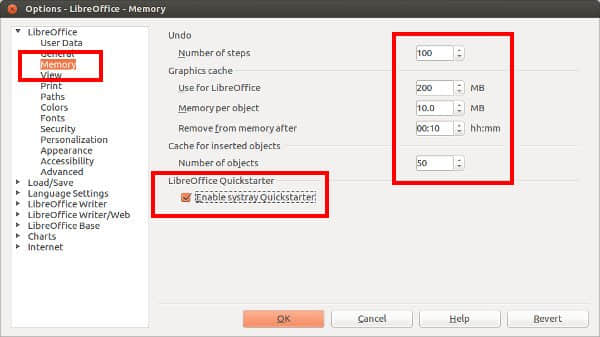
你可以阅读更多关于[如何提速 LibreOffice](https://itsfoss.com/speed-libre-office-simple-trick/ "Speed Up LibreOffice With This Simple Trick") 的细节。
9、 使用轻量级的桌面环境 (如果你可以)
如果你选择安装默认的 Unity of GNOME 桌面环境, 你也许会选择一个轻量级的桌面环境像 Xfce 或 LXDE。
这些桌面环境使用更少的内存,消耗更少的 CPU。它们也自带轻量应用集来更深入地帮助更快地使用 Ubuntu。你可以参考这篇详细指南来学习如何在 Ubuntu 上安装 Xfce。
当然,桌面也许没有 Unity 或 GNOME 看起来现代化。那是你必须做出的妥协。
10、 使用不同应用的更轻量可选
这不仅仅是建议和喜好。一些默认的或者流行的应用是耗资源的且可能不适合低端的电脑。你能做的就是使用这些应用的一些替代品。例如,使用 [AppGrid](https://itsfoss.com/app-grid-lighter-alternative-ubuntu-software-center/ "App Grid: Lighter Alternative Of Ubuntu Software Center") 而不是 Ubuntu 软件中心。使用 [Gdebi](https://itsfoss.com/install-deb-files-easily-and-quickly-in-ubuntu-12-10-quick-tip/ "Install .deb Files Easily And Quickly In Ubuntu 12.10 [Quick Tip]") 来安装包。使用 AbiWord 而不是 LibreOffice Writer 等。
可以断定这些技巧的汇总使 Ubuntu 14.04,16.04 以及其他版本更快。我确定这些技巧会提供一个总体上更好的系统表现。
对于加速 Ubuntu 你也有妙计吗?这些技巧也帮到你了吗?分享你的观点。 问题,建议总是受欢迎的。请在评论区里提出来。
via: https://itsfoss.com/speed-up-ubuntu-1310/
作者:Abhishek Prakash 选题:lujun9972 译者:darsh8 校对:wxy
本文转载来自 Linux 中国: https://github.com/Linux-CN/archive